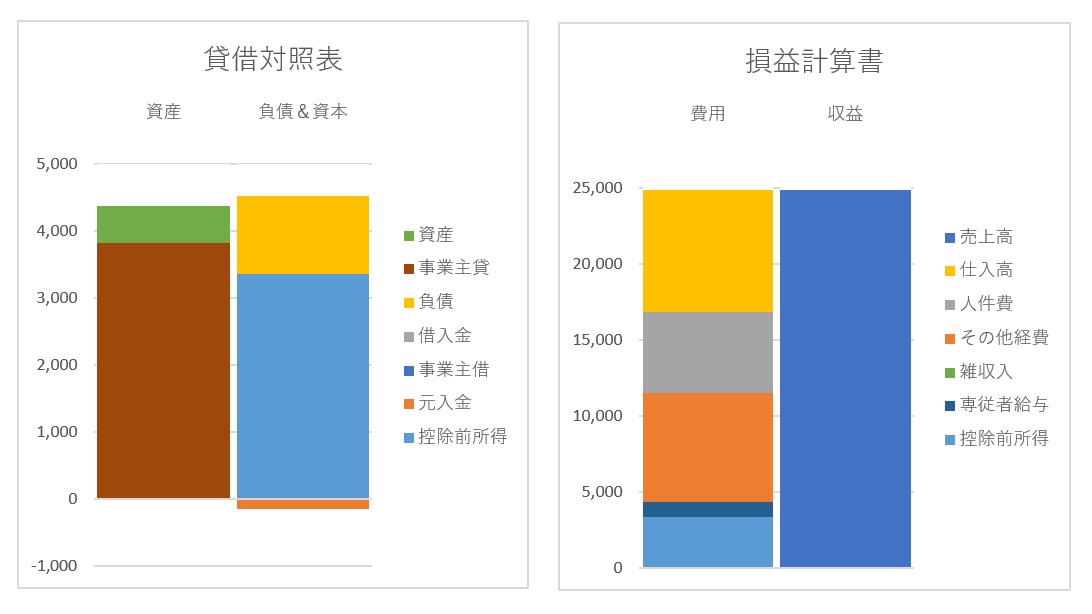弥生会計の貸借対照表・損益計算書をExcelでグラフを表示できるように、残高の数字を貸借対照表・損益計算書のかたちに並べ替えます。
グラフは一応ひな形を作成してあります。
借方・貸方の金額の合計額や使用している勘定科目の数などによって、適切に表示されるようにグラフを修正しなければなりません。
作成の動機
弥生会計では、個人事業者の場合、貸借対照表や損益計算書をグラフで表示することができません。
しかし、数字で見るだけでなくグラフで見ることによってよりよく理解できることがあると思います。
例えば資産の金額に対する借入金の金額の割合、売上高・収入金額に対する仕入高・人件費・経費の割合などです。
弥生会計では残高の金額をエクスポートすることができますので、これを用いて貸借対照表・損益計算書の形に金額を並べ替え、その金額を参照してグラフで表示する仕組みを作りました。
Excelのファイル(xlsmファイル)のダウンロード
個人事業者用 → yayoi_graph_kojin.xlsm
法人用 → yayoi_graph_hojin.xlsm
使用方法
データの準備
弥生会計のメニューで、集計(R)~残高試算表(S)~月次・期間(G)を選択し、残高試算表(月次・期間)を表示します。
メニューのファイル(F)~エクスポート(E)を選択し、残高試算表(月次・期間)をExcelのファイルを保存したフォルダと同じフォルダに「zandaka.csv」という名前で保存します。
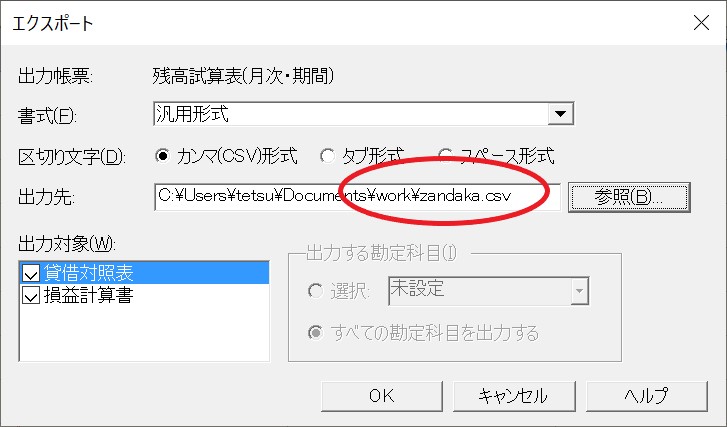
次にメニューの設定(S)~科目設定(K)を選択し、科目設定の画面を表示します。
メニューのファイル(F)~エクスポート(E)を選択し、勘定科目一覧表をExcelのファイルを保存したフォルダと同じフォルダに「kamoku.csv」という名前で保存します。
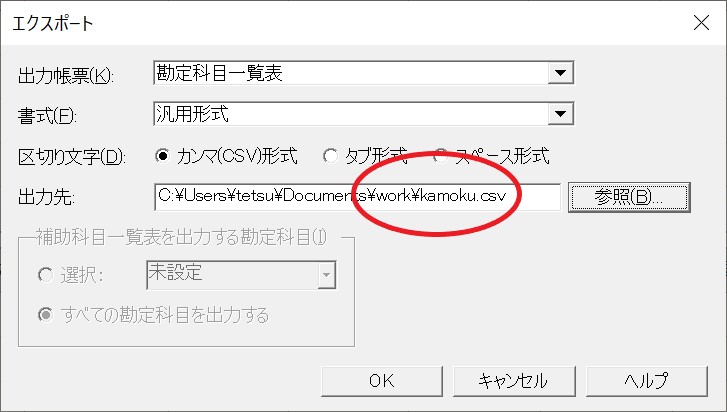
税抜・税込の切り替え
弥生会計の「残高試算表(年間推移)」の画面で、画面右上の「税抜/税込切替(Z)」で税抜と税込を切り替えることにより、出力されるデータも税抜と税込が切り替わります。
出力されるCSVデータを切り替えることによって、税抜の金額の集計・税込の金額の集計を行うことができます。
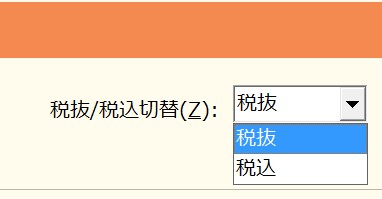
Excelのマクロの実行
Module「batch」を実行してください。
(WS) BS_PL に、貸借対照表・損益計算書の形式に残高を並べ替えたものが表示されます。
(WS)graph にグラフが表示されます。
C列に項目名を指定し、その項目名でどの勘定科目を集計するのかをD列、E列の各セルで指定します。(WS) BS_PL の数値を参照するsum関数等の計算式を使用します。(入力されている数式の手直しが必要です。)
グラフの全体が表示されるように、合計金額に合わせてグラフの左側に表示されている目盛の金額を修正します。目盛の金額の部分を右クリックして「軸の書式設定(F)」を選択し、最小値(N)、最大値(X)等の数値を変更します。
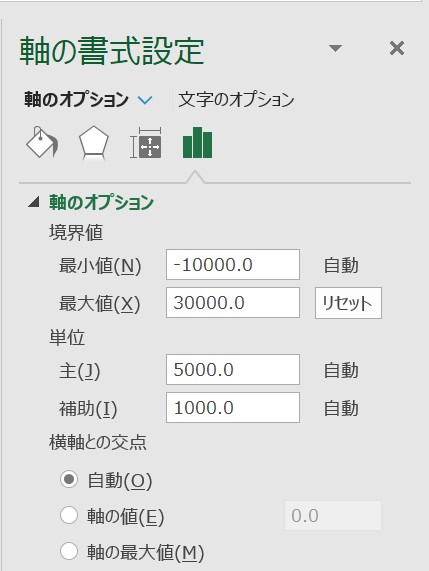
C列の集計項目を増やしたい場合など、詳しくはExcelのグラフについてのマニュアル等を参照してください。
注意点
消費税等の会計処理は、税抜方式によっています。
個人事業者の場合
貸借対照表で元入金・控除前所得がマイナスになっている場合、損益計算書で控除前所得がマイナスになっている場合は、いずれもマイナスの金額が0から下に向かって表示されます。
法人の場合
貸借対照表で繰越利益・当期純損益金額がマイナスになっている場合、損益計算書で当期純損益金額がマイナスになっている場合は、いずれもマイナスの金額が0から下に向かって表示されます。
お願い
期待した結果が得られない場合は お問い合わせフォーム よりお問い合わせ下さい。
改善に取り組みたいと思います。